有许多人都已经开始安装win11系统了,在使用的时候我们会看到桌面右下角通知区域都会默认显示一些图标,当你觉得太多或太少的时候也可以自己手动操作的,比如有 windows11正式版镜
有许多人都已经开始安装win11系统了,在使用的时候我们会看到桌面右下角通知区域都会默认显示一些图标,当你觉得太多或太少的时候也可以自己手动操作的,比如有windows11正式版镜像系统用户想要隐藏任务栏通知图标的话要如何操作呢,跟着小编一起来看看win11系统隐藏任务栏通知图标的图文教程。
具体步骤如下:
1、首先我们点击右下角的“通知”图标。
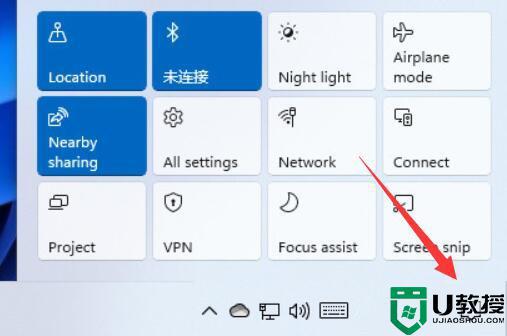
2、打开后,在上方就可以查看到系统通知了。
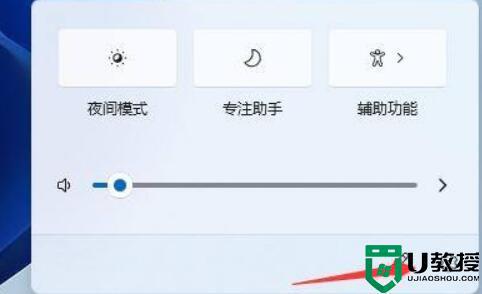
3、接着点开左边栏的“个性化”设置。
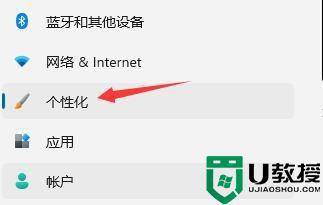
4、然后打开其中的“任务栏”设置。
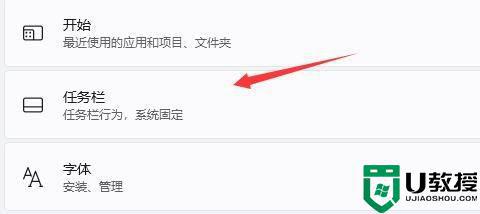
5、最后展开“任务栏角溢出”,将下方应用程序图标改为“关”就可以了。
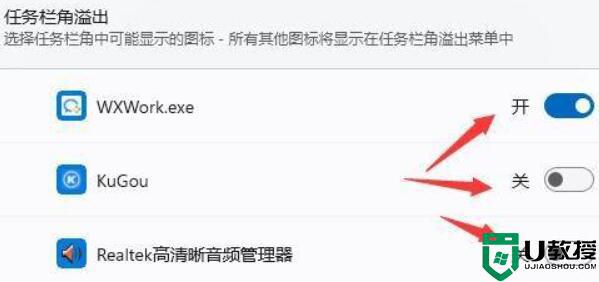
上述给大家讲解的就是win11任务栏通知图标怎样隐藏的详细内容,如果你也有需要的话,可以学习上面的方法来进行操作就可以了。
